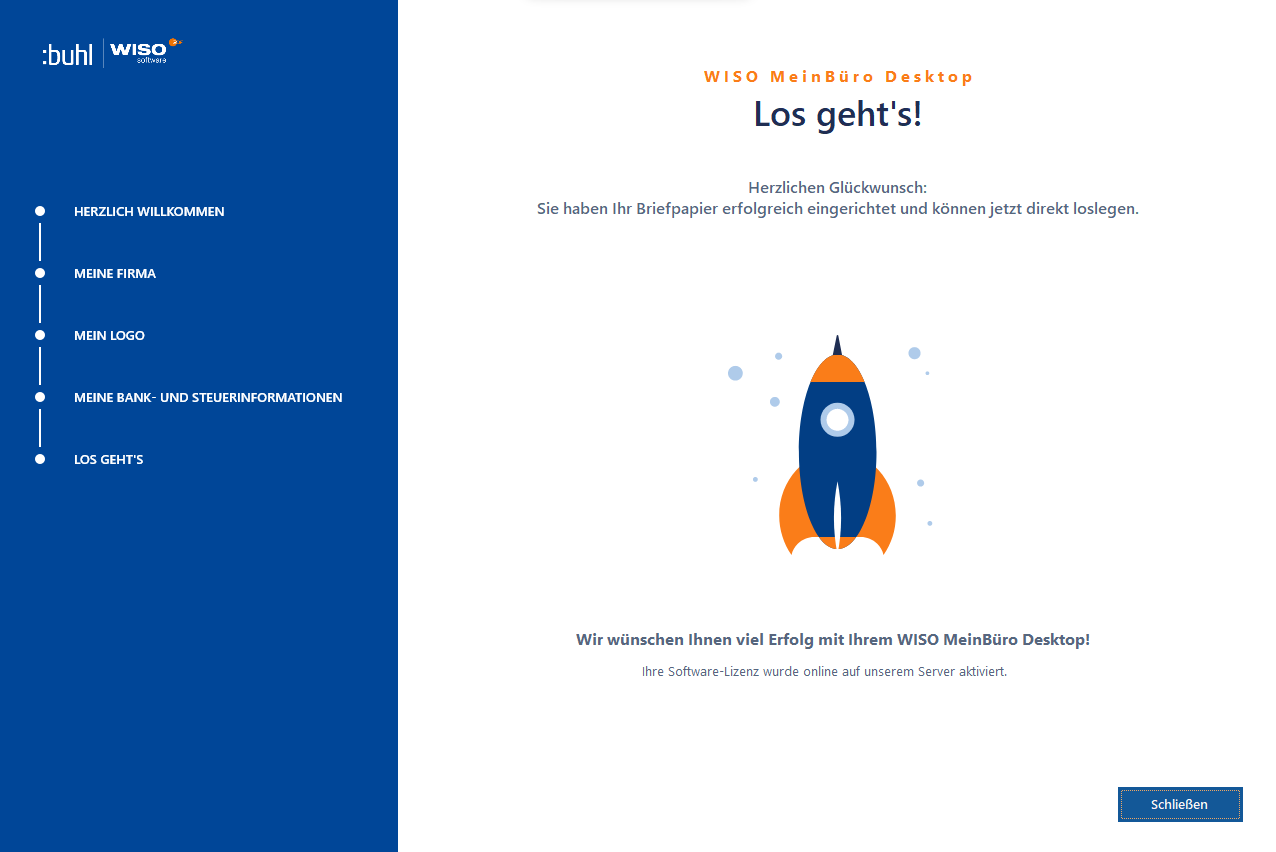Technik, Installation und Support
Auf den folgenden Seiten finden Sie die wichtigsten technischen und organisatorischen Voraussetzungen für den Einsatz von WISO MeinBüro Desktop. Außerdem erfahren Sie, welche Hilfs- und Unterstützungsangebote Sie nutzen können.
Systemvoraussetzungen
Für einen reibungslosen Betrieb von WISO MeinBüro Desktop empfehlen wir die folgende Hard- und Software-Ausstattung:
- 2 CPU-Kerne oder mehr, mind. 4GHz (Turbo)-Takt (bei Hardware-Optimierung ist auf hohe Single-Thread Leistung der CPU zu achten) mit x86- oder x64-Prozessorarchitektur.
- 16 GB (RAM) Arbeitsspeicher für den Server oder Einzelplatzversionen, 8 GB (RAM) für Netzwerkarbeitsplätze
- mindestens 10 Gigabyte freier Festplattenspeicher auf SSD (je nach Datenbankgröße und der Anzahl der abgelegten Dokumente kann der benötigte Platz variieren)
- Optimale Darstellung bei Full HD (1.920×1.080) mit mind. 16-Bit Farbtiefe
- Microsoft Outlook ab Outlook 2016 oder Mozilla Thunderbird
- Eine Internetverbindung wird zur Prüfung Ihrer Lizenz vorausgesetzt (Nach 30 Tagen ohne Internetverbindung ist eine Onlineverbindung zwingend notwendig)
HINWEIS: Windows-Versionen, die Windows 8.1 und älter bzw. Windows-Server 2012 R2 sind, können leider nicht mehr unterstützt werden. ARM-Prozessoren führen zu erheblichen Performancedefiziten und werden daher für einen reibungslosen Ablauf nicht empfohlen.
WISO MeinBüro Desktop ist ab Windows 10 bis Windows 11 Pro lauffähig, sowie auf Windows-Server Betriebssystemen 2012 R2, 2016, 2019 und 2022. Die Windows-Version muss deutschsprachig sein. Die Installation der Servervariante auf einem NAS oder NDAS Laufwerk sowie auf einem USB-Stick oder einer externen Festplatte ist nicht möglich.
Wie für viele andere Anwendungen kann es auch für WISO MeinBüro Desktop nötig sein, dass bestimmte Freigaben in Ihrem Virenscanner gesetzt werden, damit WISO MeinBüro Desktop ungestört arbeiten kann. Hierzu erhalten Sie alle nötigen Informationen zur Freigabe vom Hersteller.
Für die Verwendung von WISO MeinBüro Desktop im Netzwerk empfehlen wir eine Anbindung per LAN-Kabel (auch Ethernet-Kabel genannt). Eine Anbindung per WLAN ist ebenfalls möglich, die beste Geschwindigkeit bietet hier aber die Anbindung per Kabel.
Pro Rechner darf WISO MeinBüro Desktop nur einmal installiert sein. Mehrere parallele Installationen auf ein- und demselben Rechner sind daher nicht möglich. In der Regel ist dies auch nicht nötig. Falls Sie zu Testzwecken WISO MeinBüro Desktop ein weiteres Mal installieren wollen, führen Sie die Installation bitte an einem Rechner aus, auf dem noch kein WISO MeinBüro installiert ist.
Diese Anforderungen sollte Ihr System für die aktuelle WISO MeinBüro Desktop-Version mindestens erfüllen:
- Pentium IV – Prozessor mit 1 GHz (oder schneller)
- Mindestens 2 GB (RAM) Arbeitsspeicher
- Mindestens 5 Gigabyte freier Festplattenspeicher (je nach Datenbankgröße und der Anzahl der abgelegten Dokumente kann der benötigte Platz variieren)
- Der Bildschirm sollte eine Auflösung von mindestens 1280 x 800 Bildpunkten unterstützen
- Zur optimalen Ausführung der Anwendung sollten mind. 64k Farben (16-Bit Farbtiefe) eingestellt sein
- Für den E-Mailversand aus WISO MeinBüro empfehlen wir Microsoft Outlook ab Outlook 2010 oder Mozilla Thunderbird
- Eine Internetverbindung wird zur Prüfung Ihrer Lizenz vorausgesetzt (Nach 30 Tagen ohne Internetverbindung ist eine Onlineverbindung zwingend notwendig)
Blitzstart: Von Null auf Hundert
Der Installations- und Einrichtungsprozess besteht bei WISO MeinBüro Desktop aus drei einfachen Schritten:
- Installation
- Anmeldung
- Einrichtung
Ein komfortabler Assistent unterstützt Sie Schritt für Schritt bei den Eingaben. Falls Sie wider Erwarten vor technischen Problemen stehen, wenden Sie sich vertrauensvoll an unsere Hotline unter der Rufnummer:
Tel. +49 (0)2735 776 65005
Sie erreichen unseren technischen Support Montag-Freitag: 08:00-17:00 Uhr
oder schreiben Sie uns eine E-Mail an onboarding-service@meinbuero.de.
Installation
Die Installation lässt sich auf zweierlei Wegen starten:
- Sie legen die Installations-CD in das CD-Laufwerk Ihres Computers ein.
- Falls Ihr Computer kein CD-/DVD-Laufwerk mehr hat, laden Sie die Installationsdatei von unserer Website. Der Download-Link zur aktuellen Programmversion lautet https://www.buhl.de/go/393. Die Installationsdatei wird automatisch im Download-Ordner Ihres Computers gespeichert. Von dort aus starten Sie den Installations-Assistenten per Doppelklick auf “MBLauncher.exe”.
In beiden Fällen sehen Sie im Anschluss folgendes Fenster:
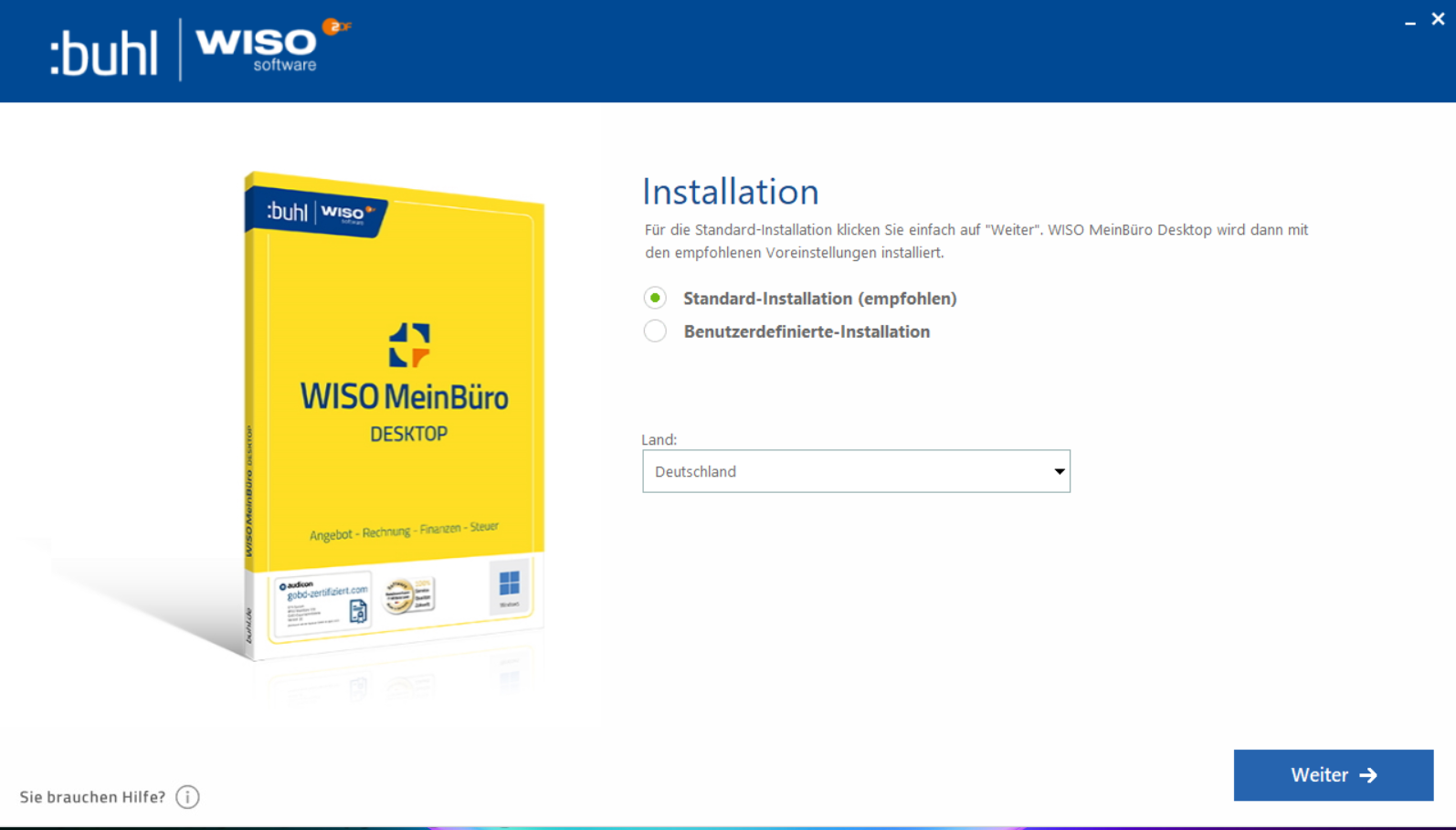
Anmeldung
Im nächsten Schritt tragen Sie die Zugangsdaten Ihres “Buhl-Kontos” ein. Sie können hier auch die Konto-Zugangsdaten einer anderen WISO- oder Buhl-Software verwenden. Falls Sie noch kein Buhl-Konto haben, klicken Sie auf “buhl:Konto erstellen” und registrieren sich einmalig mit Ihrer E-Mailadresse und einem selbst gewählten Passwort.
Hinweis: Um Missbrauch zu verhindern, ist die Eingabe geschützt: Daher übernehmen Sie bitte die Buchstaben- und Ziffernkombination der “Sicherheitsabfrage” in das “Captcha”-Feld und klicken Sie dann auf die Schaltfläche “buhl:Konto erstellen”:
Sie bekommen daraufhin eine E-Mail mit einem Bestätigungslink zugeschickt: Nachdem Sie diesen Link angeklickt haben, landen Sie wieder im Anmelde-Dialog. Hier geben Sie Ihre E-Mailadresse und Ihr Passwort ein und klicken auf “Anmelden”:
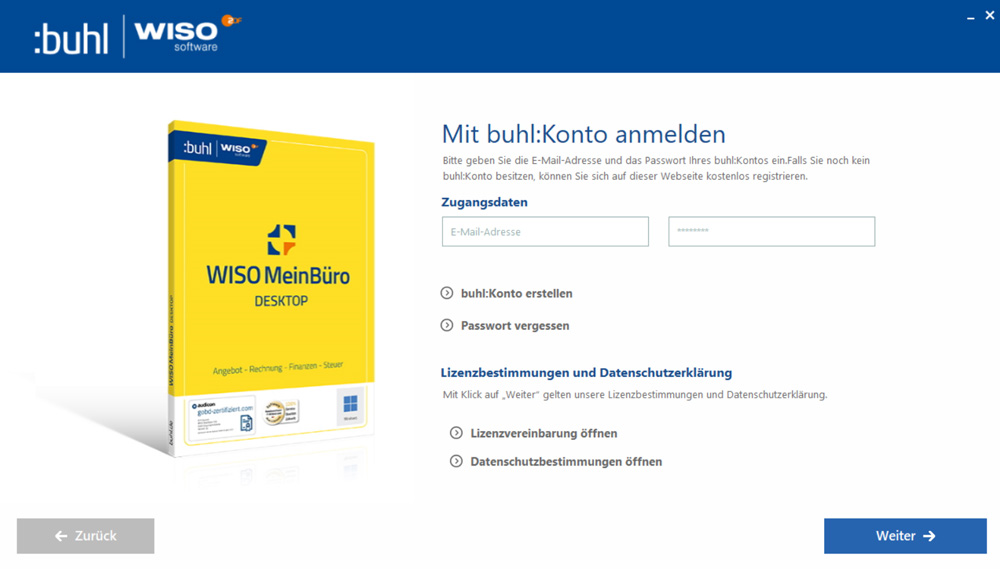
Zum Abschluss tragen Sie Ihre “Garantie-Nummer” ein, die Sie entweder im Inneren der CD-Hülle finden oder mit Ihrer Aktivierungsmail bekommen haben:
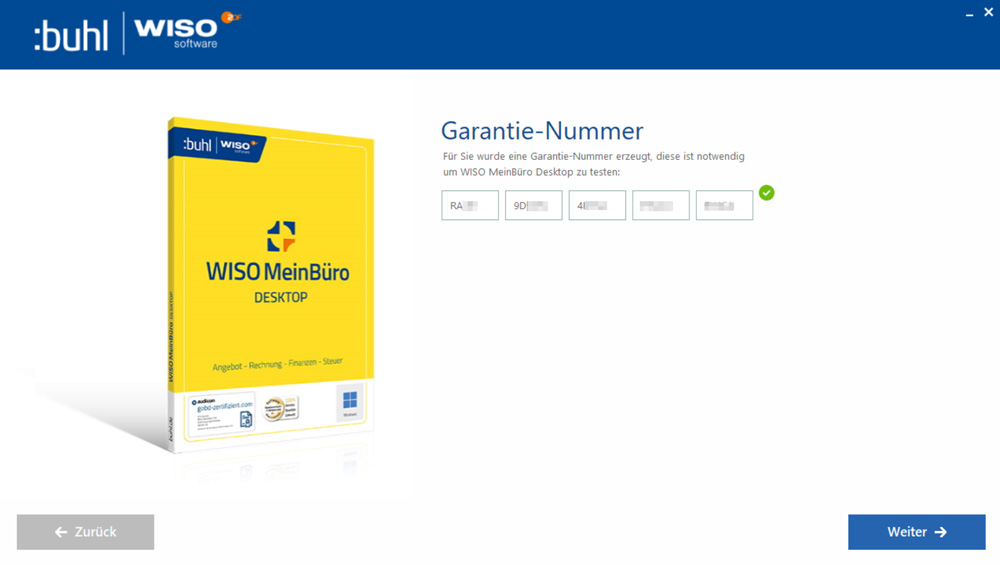
Einrichtung
Als nächstes wählen Sie zunächst den Installationsmodus und klicken dann auf “Weiter”. Sie können wählen ob Sie WISO MeinBüro Desktop:
- als Einzelplatz installieren möchten
- als Netzwerkarbeitsplatz installieren möchten
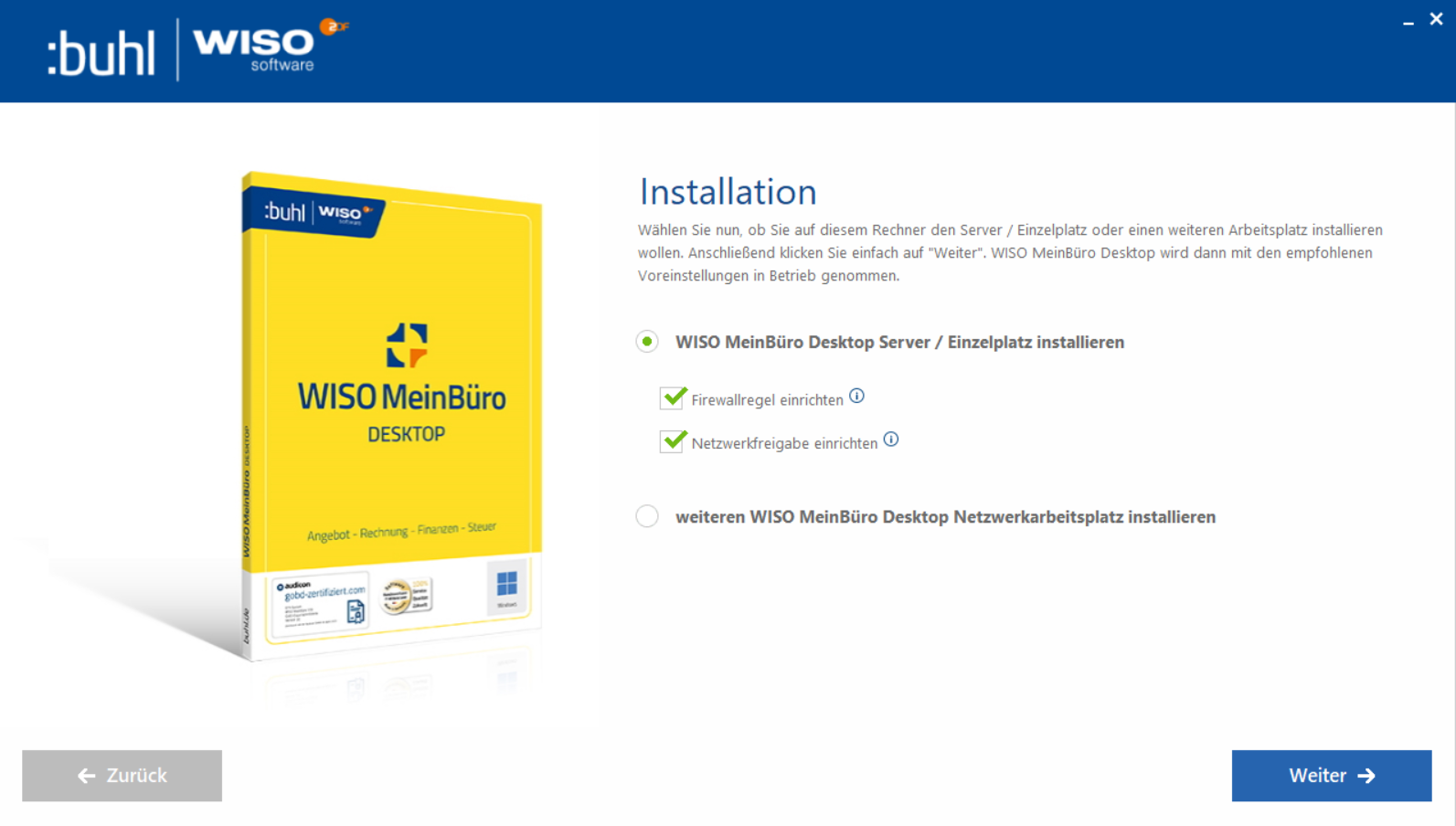
Für die Standardinstallation genügt wieder ein Mausklick auf “Weiter”. Nun wird WISO MeinBüro Desktop auf Ihrem Computer installiert. Dieser Vorgang nimmt einige Minuten in Anspruch.
Nach Abschluss der Installation und Anmeldung landen Sie im Einrichtungs-Dialog. Nun können Sie wählen, ob Sie mit Demodaten Ihren Test starten möchten, oder aber direkt eigene Daten für Ihr Unternehmen einrichten.
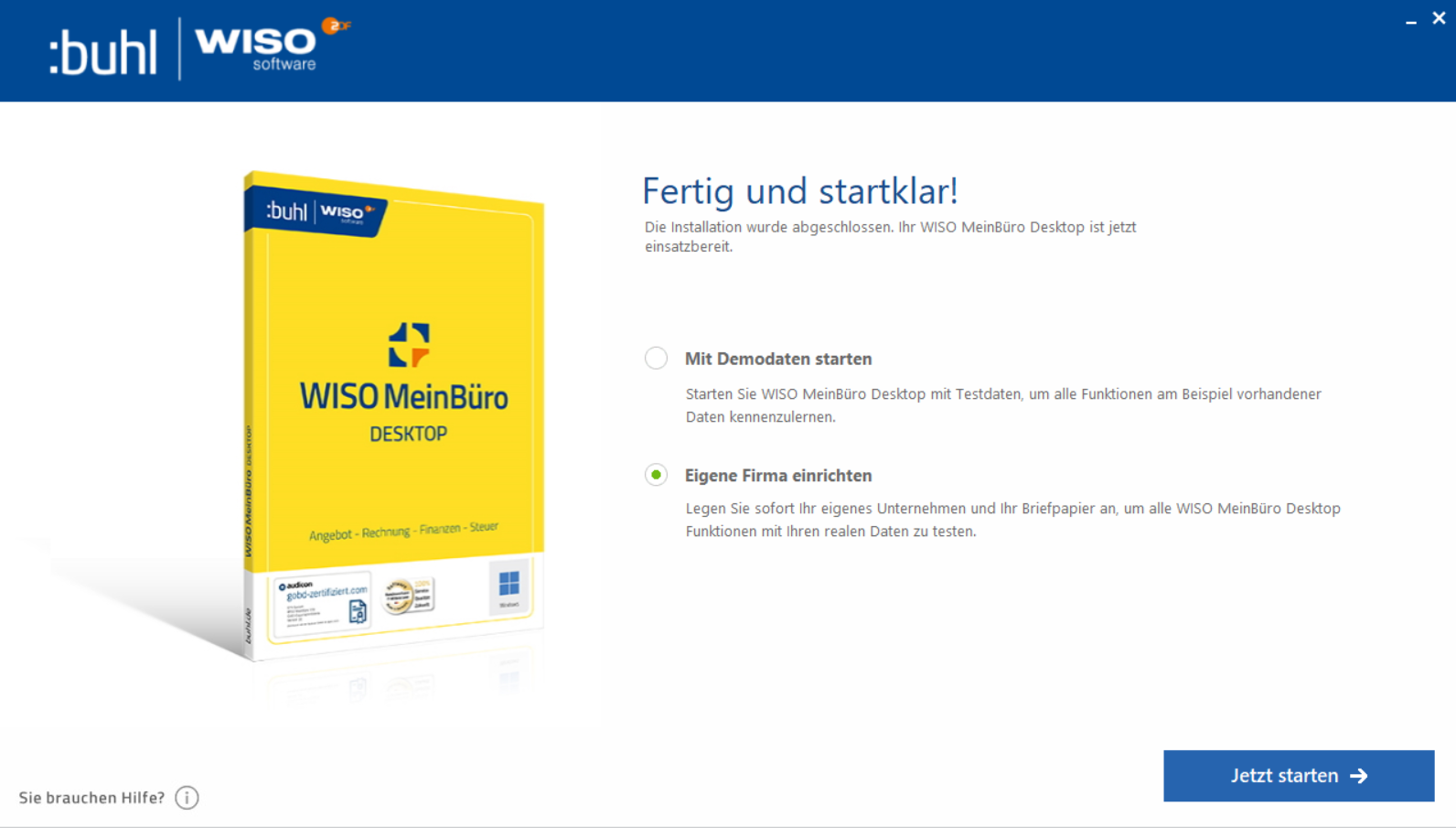
Nach dem Klick auf “Jetzt starten” werden Sie in der Software Schritt für Schritt durch die Einrichtung geführt.
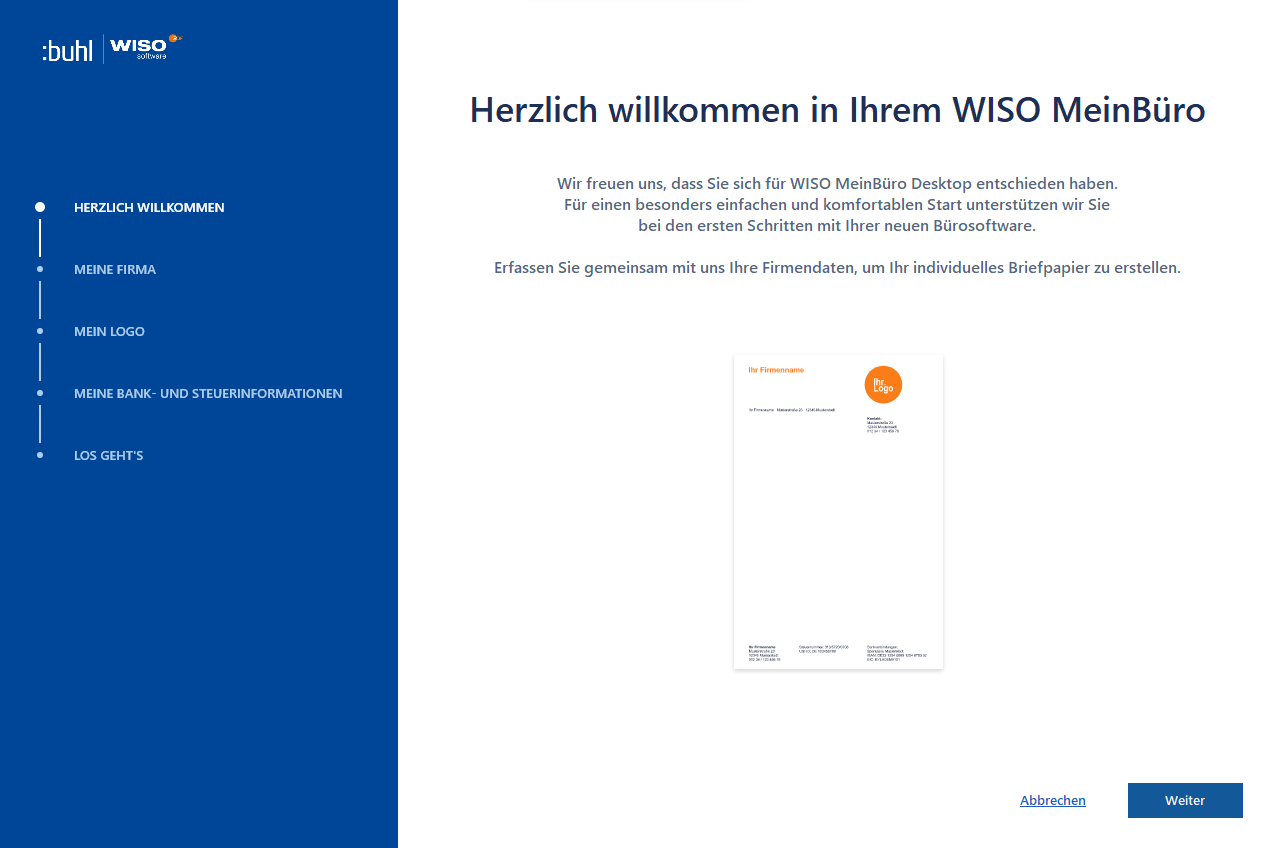
Im ersten Schritt richten Sie Anschrift und Kontaktdaten für Ihre Firma ein. Die Daten werden automatisch in Ihr Briefpapier übertragen.
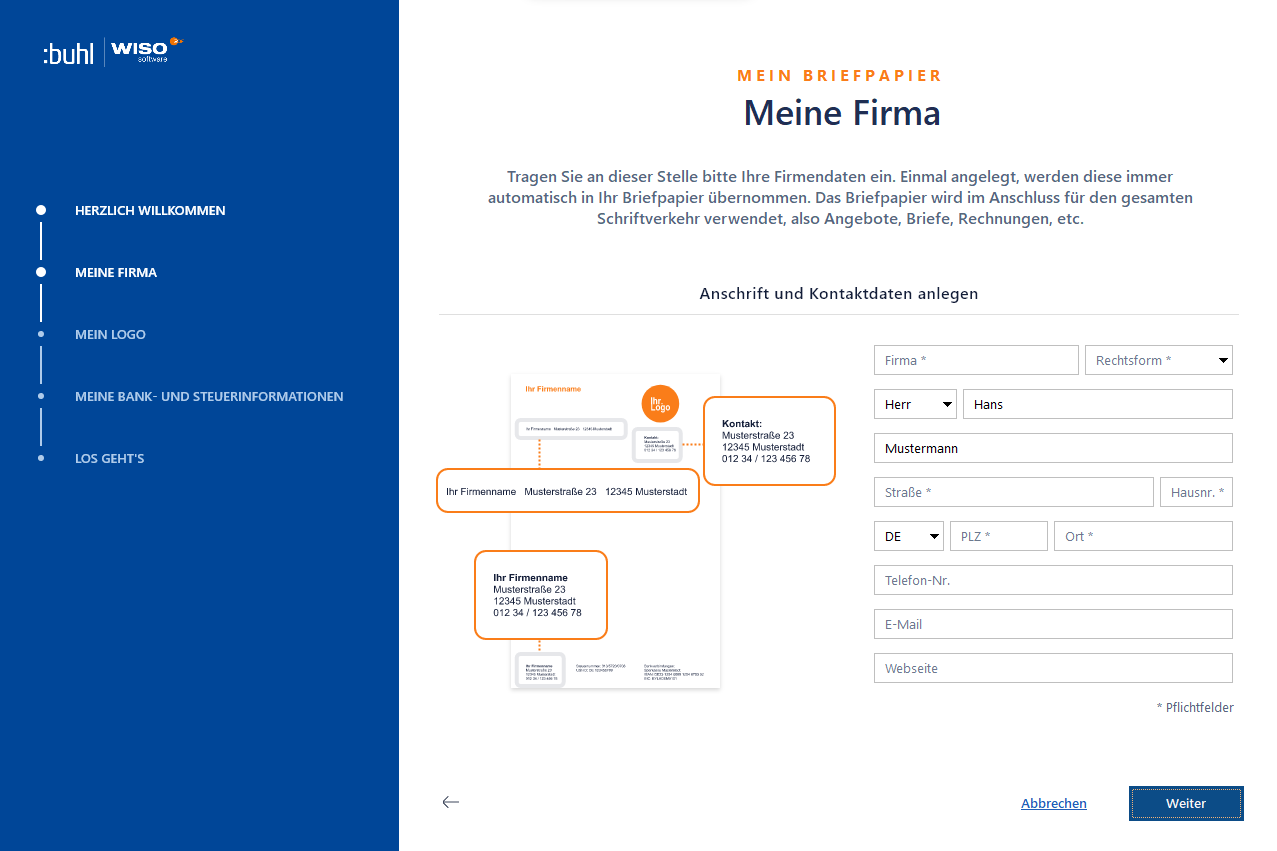
Auch Firmenlogo und Werbe-Slogan können direkt ergänzt werden. Unterstützt werden die Formate “jpg”, “png” und “bmp”.
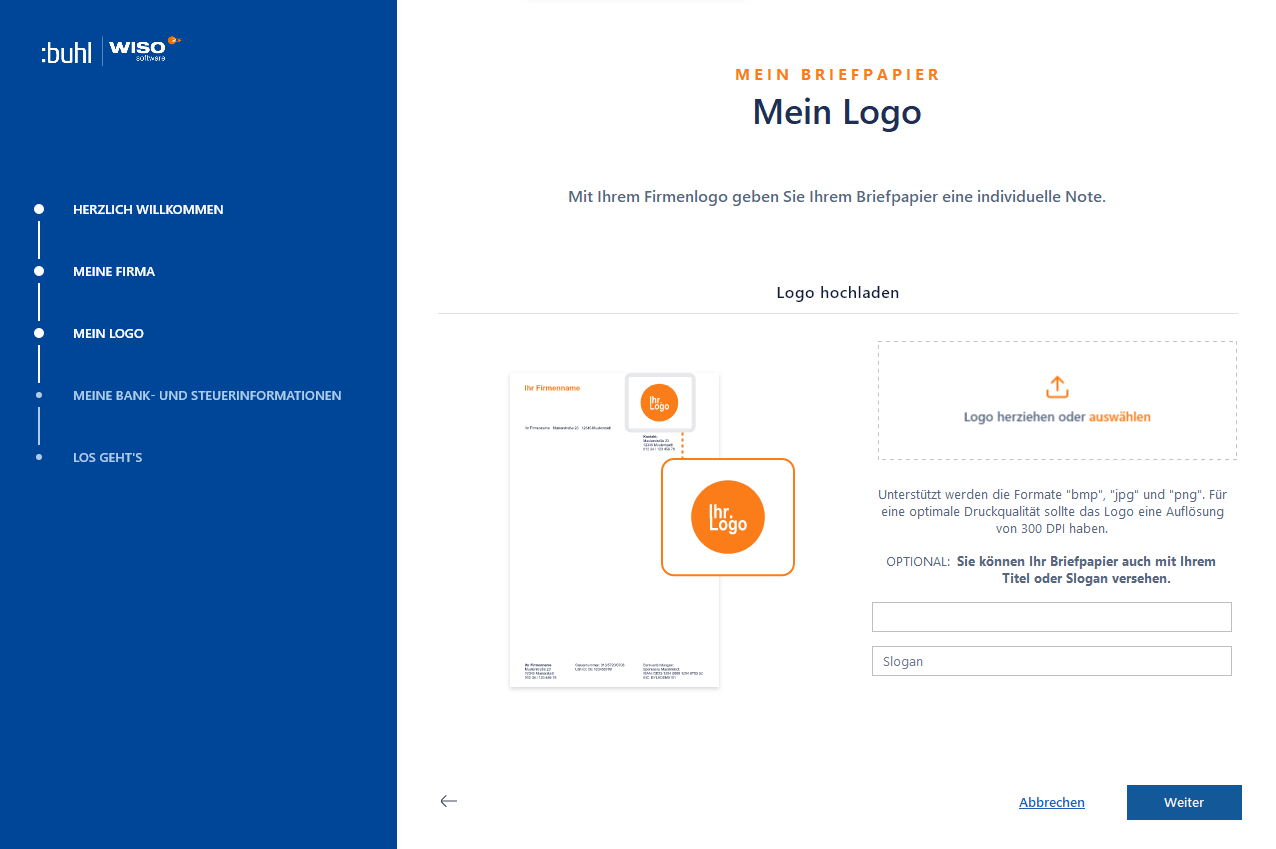
Mit der Eingabe der Bank- und Steuerinformationen schließen Sie die Einrichtung Ihres Briefpapier ab.
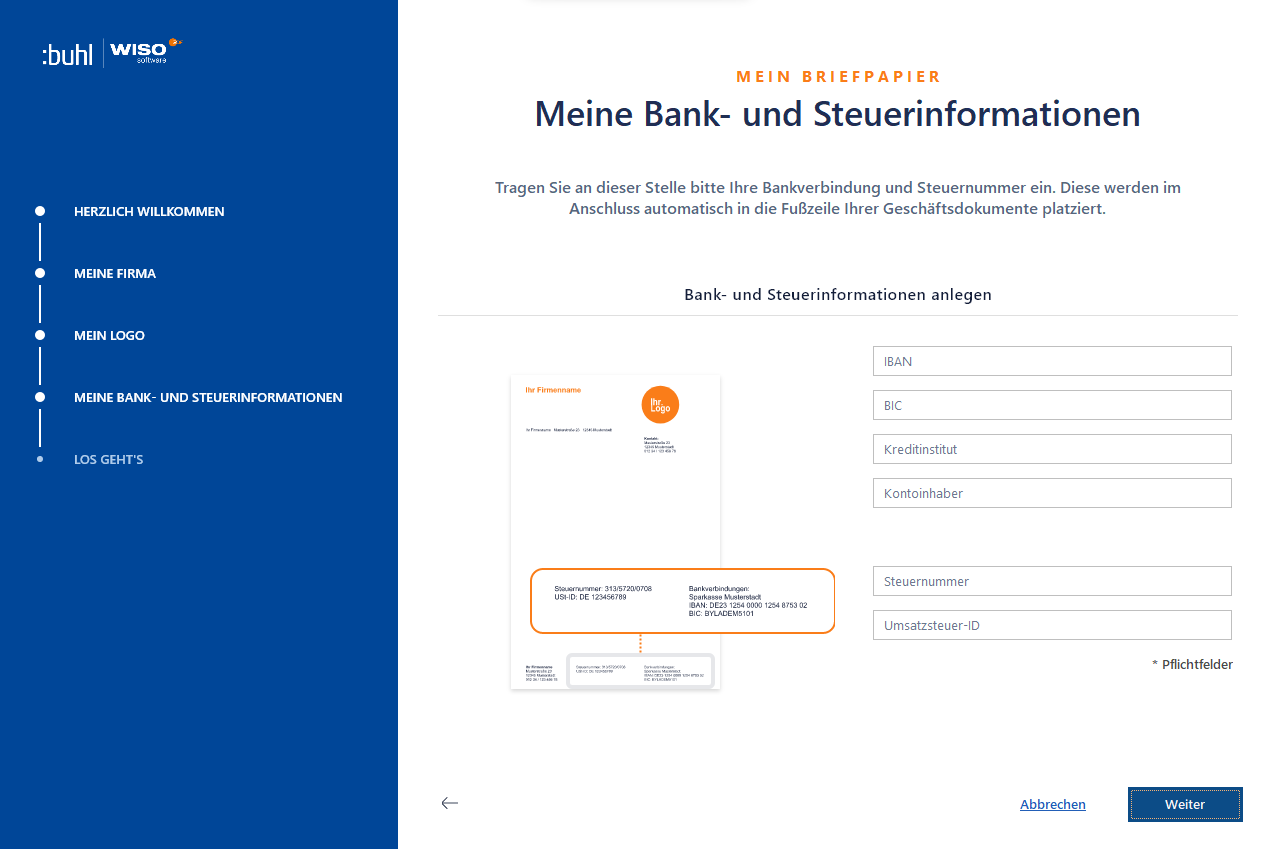
Los gehts! Damit haben Sie die Installation und Einrichtung von WISO MeinBüro Desktop abgeschlossen.